Apple'i uus macOS Catalina tutvustab palju uusi funktsioone, nagu ümberkujundatud rakendus Meeldetuletused, uus muusika ja taskuhäälingusaadete rakendus ning uus Apple TV rakendus. Apple on pakkunud täiustusi ka olemasolevatele populaarsetele rakendustele (nt Mail) uute funktsioonide Blokeeri saatja ja Lõime vaigistamine. Siin on üksikasjalik tõrkeotsingu juhend, mis aitab teil parandada levinud macOS Catalina installi-/värskendusvigu.
Seotud:
- Kuidas sünkroonida muusikat ja videoid MacOS Catalinas
- Kuidas luua macOS Catalina USB-installerit
- Kus on macOS Catalina kodujagamise funktsioon?
- Mail ei tööta operatsioonisüsteemis macOS Catalina, kuidas parandada
- App Store ei tööta operatsioonisüsteemis macOS Catalina, kuidas parandada
Sisu
- Kontrollige MacOS Catalina ühilduvust
- 10 üksuse kontroll-loend enne macOS Catalina installimist
- Viga macOS Catalina allalaadimisel
-
MacOS Catalina installimise ettevalmistamisel ilmnes viga
- Muutke oma Macis süsteemi kuupäeva ja kellaaega
- Eemaldage installinfo.plist ja proovige uuesti, et lahendada kangekaelsed installiprobleemid
-
macOS Catalinat ei saanud installida, kuidas seda parandada
- MacOS Catalina värskendus jäi ekraani seadistamisel kinni?
- Salvestusruumiga seotud vead macOS Catalina installimisel
- Võrgujuurdepääsu viga macOS Catalina installimisel
- Teostage SMC lähtestamine üldise veateate jaoks ja proovige uuesti
- macOS Catalina installimine ei lõppe
-
Mac ei käivitu pärast macOS Catalina installimist
- Kas jäite pärast Catalina värskendust iCloudi sisselogimisahelasse kinni?
- Kas teil on endiselt probleeme? Võimalik, et vajate uut installi
- Seonduvad postitused:
Kontrollige MacOS Catalina ühilduvust
macOS Catalina on saadaval 2012. aasta ja uuemate mudelite jaoks MacBook Airi, MacBook Pro, iMaci ja Mac mini jaoks. MacBooki mudelid, mis on 2015. aasta või uuemad, saavad samuti värskendada versioonile macOS Catalina. Siin on Maci mudelid, millele saate installida macOS Catalina.
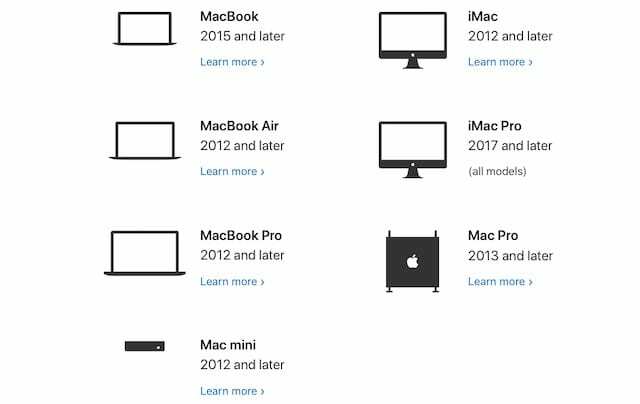
10 üksuse kontroll-loend enne macOS Catalina installimist
Enne macOS Catalina installimist oma Apple Maci tasub kulutada veidi aega, et sirvida alltoodud üksuste kontroll-loendit. Üksused 1, 6, 7 ja 10 on installimisega seotud probleemide tõrkeotsinguks hädavajalikud.
- Varundage oma MacBook ja veenduge, et teie iTunesi meedium raamatukogu on varundatud
- Kontrollige 32-bitised rakendused (Te ei saa neid MacOS Catalinas kasutada)
- Eemaldage rakenduste kaustast kõik vanad "Install macOS..." tüüpi failid
- Installimisel eemaldage MacBookist välised draivid ja muud tarvikud
- Ühendage oma MacBook laadimisvõrku
- Enne värskenduse allalaadimist deaktiveerige VPN
- Hilisemate probleemide vältimiseks käivitage kettautiliit / esmaabi. Veenduge, et teil oleks piisavalt vaba ruumi.
- Veenduge, et teil oleks tugev WiFi-võrk
- Looge igaks juhuks macOS-i installimise USB-draiv
- Eemalda kolmas osapool "kext' failid. Mõned neist põhjustavad teadaolevalt probleeme
Nüüd, kui oleme põhitõed käsitlenud, vaatame läbi levinumad installivead ja kuidas neid parandada.
Viga macOS Catalina allalaadimisel
MacOS Catalina allalaadimine on protsessi esimene samm. Sõltuvalt teie Maci seadetest võib see olla juba alla laaditud ja saadaval (kui kasutate automaatseid värskendusi).
Alates macOS Mojave'ist on Apple teinud muudatusi selles, kuidas pääsete juurde oma arvutis MacOS-ile. Selle asemel, et see rakenduste poest alla laadida, võite värskenduse allalaadimiseks klõpsata > Süsteemi eelistused > Tarkvaravärskendus.
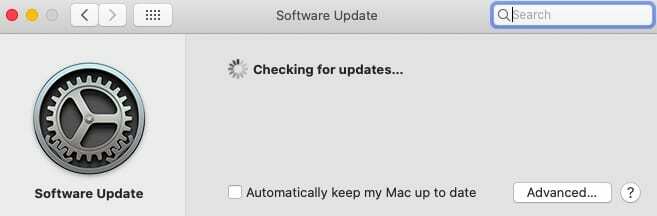
Kui teie macOS Catalina allalaadimine võtab aega või takerdub, võiksite teha järgmist.
- Kontrollima Apple Serveri olek ja veenduge, et macOS-i tarkvaravärskendus oleks "roheline"
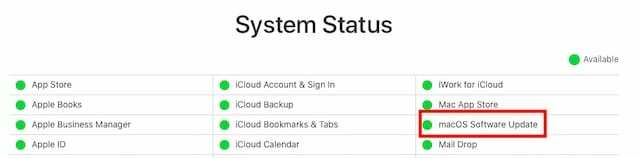
Kontrollige Apple'i süsteemi olekut - Veenduge, et teie WiFi on tugev, või kasutage juhtmega Interneti-ühendust
- Katkestage allalaadimine, kui see on pikka aega takerdunud, klõpsates sõnumi "Uute värskenduste allalaadimine ..." kõrval oleval X-il.
- Lülitage oma DNS versioonile 8.8.8.4 ja proovige macOS Catalina uuesti alla laadida
Mõnikord võib operatsioonisüsteemi allalaadimiseks kuluda paar katset, eriti esimestel päevadel, kui tarkvara välja antakse.
MacOS Catalina installimise ettevalmistamisel ilmnes viga
Kui macOS Catalina on alla laaditud, valmistab süsteem selle installimiseks ette. Harvadel juhtudel võivad mõned kasutajad näha veateadet "Installi ettevalmistamisel ilmnes viga. Proovige rakendust uuesti käivitada”.
Samuti võite sattuda sellistele sõnumitele nagu:
"Seda installirakenduse koopiat ei saa kinnitada. See võib olla allalaadimise ajal rikutud või rikutud" või "Seda installirakenduse koopiat ei saa kinnitada. See võib olla allalaadimise ajal rikutud või rikutud" või väga üldine viga, näiteks "Installimise ettevalmistamisel ilmnes viga. Proovige uuesti joosta” veateade.
Kui näete installiprotsessi ajal neid tõrketeateid, on kõige lihtsam Maci taaskäivitamine ja uuesti installimine. Tavaliselt lahendab selle probleemi vähesed korduskatsed.
Kui veateated on püsivad ja olete mitu korda proovinud taaskäivitada. Siin on paar nippi, mis on meie jaoks varem töötanud ja soovitame teil neid proovida, kuni probleem on lahendatud.
Muutke oma Macis süsteemi kuupäeva ja kellaaega
- Klõpsake > Süsteemi eelistused > Kuupäev ja kellaaeg
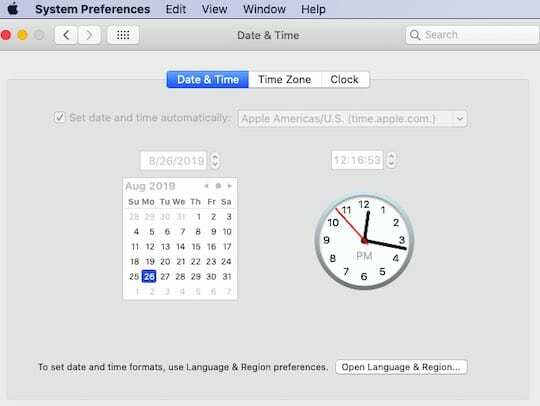
- Seadke 'Määra kuupäev ja kellaaeg automaatselt' asendisse ON.
- Kui see on juba märgitud, tühjendage see ja taaskäivitage oma MacBook
- Minge tagasi kuupäeva ja kellaaja sätete juurde ja kontrollige seda
- Nüüd proovige installida macOS Catalina
Ülaltoodud sammud nõuavad Interneti-ühendust.
Kustutage MacOS Catalina vana koopia ja installige uuesti
Kui ülaltoodud süsteemi kuupäeva/kellaaja trikk teie probleemi ei lahendanud, peate võib-olla allalaaditud macOS Catalina tarkvara kaustast Rakendused kustutama.
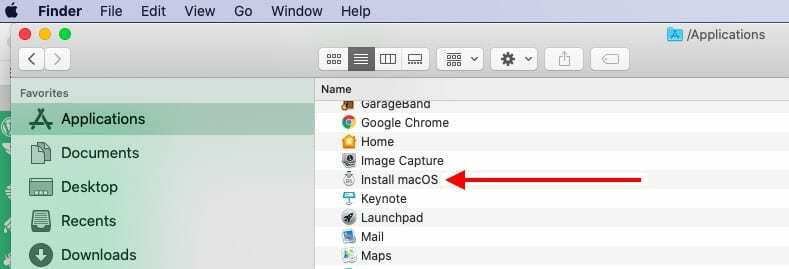
Leidke oma rakenduste kaustast installitarkvara ja teisaldage see prügikasti. Pärast faili prügikasti teisaldamist tühjendage prügikast ja taaskäivitage MacBook.
Kui teie MacBook taaskäivitub, minge > System Preferences > Software Update ja proovige alla laadida ja installiprotsess uuesti käivitada.
Peate järgima sama protsessi, kui näete selliseid vigu nagu "Installeri kinnitamisel ilmnes viga. Kustutage macOS-i installitarkvara kaustast Rakendused ning laadige see uuesti alla ja installige.
Eemaldage installinfo.plist ja proovige uuesti, et lahendada kangekaelsed installiprobleemid
Oleme seda probleemi näinud macOS Mojave ja High Sierra puhul, kus installimise katse näitab viga "MacOS-i installirakenduse koopia on kahjustatud ja seda ei saa macOS-i installimiseks kasutada’. Selle probleemi lahenduseks on installirakenduse seest faili installinfo.plist kustutamine ja seejärel uuesti installimine.
- Minge oma rakenduste kausta
- Otsige üles macOS Catalina installiprogramm
- Paremklõpsake installiprogrammil ja klõpsake nuppu "Kuva paketi sisu".
- Klõpsake kausta nimega "Sisu"
- Klõpsake kausta nimega "SharedSupport"
- Kustutage fail nimega 'Installlnfo.plist
- Kinnitamiseks sisestage oma administraatori parool
- Nüüd avage installiprogramm ja käivitage see
macOS Catalinat ei saanud installida, kuidas seda parandada
MacOS Catalina värskendus jäi ekraani seadistamisel kinni?
Mõned kasutajad leiavad, et värskendusprotsess takerdub. Kas see on "Maci ekraani seadistamisega" kinni jäänud? Teine koht, kus värskendus võib paista olevat takerdunud, on rakendus „Leia mu”.
Kui värskendus mingil põhjusel takerdub ja näete pöörlevat ratast, on parim võimalus MacBooki taaskäivitamine. Masina väljalülitamiseks ja seejärel taaskäivitamiseks vajutage Maci toitenuppu.
See näpunäide peaks toimima kõigi kasutajate puhul, kelle MacBook on MacOS Catalinale värskendamise ajal mitu tundi häälestusekraanil kinni jäänud.
Salvestusruumiga seotud vead macOS Catalina installimisel
Mõnikord ei lähe macOS-i installimine nii sujuvalt, kui tahaks. Mõnikord näevad kasutajad tõrketeateid nagu "macOS-i ei saanud installida, sihtketas on liiga väike.
Mõnikord näitab installiprotsess teile selgesõnaliselt sõnumit " Valitud helitugevusel pole piisavalt vaba ruumi..'
Sellised vead tekivad tavaliselt siis, kui teie MacBookis pole piisavalt salvestusruumi. Kui te pole enne macOS Catalinale värskendamist oma salvestusruumi optimeerinud, võib olla õige aeg salvestusruumi vabastada. MacOS Catalina installimisel on kõige parem, kui teil on vähemalt 18,5–20 GB vaba ruumi.
Apple on avaldanud üksikasjaliku valge raamatu, mis näitab, kuidas saate vaba salvestusruumi teie Macis. Kasutage seda Apple'i juhendit ja vabastage oma Macis salvestusruumi ja proovige seejärel uuesti.
Võrgujuurdepääsu viga macOS Catalina installimisel
Veel üks viga, mis kuvatakse macOS Catalina installimisel, on seotud võrgu-/internetijuurdepääsuga. See tõrge kuvatakse tõrketeatega "Kood = 551’. Kontrollige oma Maci võrgusätteid.
See on viga, mis mõjutab peamiselt kasutajaid, kes on tulemüüri või kolmanda osapoole turvatarkvara vms taga. Võimalik, et soovite sellise tarkvara keelata ja proovida macOS Catalina uuesti installida.
Teostage SMC lähtestamine üldise veateate jaoks ja proovige uuesti
Kui näete üldist veateadet, näiteks „MacOS-i installimisel ilmnes tõrge”, järgige alltoodud samme.
- Lülitage oma MacBook välja ja taaskäivitage
- Tehke a SMC lähtestamine oma MacBookist
- Proovige macOS Catalina uuesti installida, kui SMC on lõpetatud
SMC lähtestamine enne värskendamist aitab tegelikult lahendada paljusid macOS-i installimisega seotud probleeme.
macOS Catalina installimine ei lõppe
Kas teie macOS Catalina installimine on kinni jäänud Jäänud on X minutitigaveseks sõnumiks? Sellel ekraanil see edasi ei liigu.
Kui teie macOS Catalina installimine ebaõnnestub iga kord viimases etapis ( kuvab järelejäänud x minutit ja seejärel kuvab veateate). Veateates nupul OK klõpsamine viib teid installiprotsessist välja. Võib-olla soovite kontrollida oma konsooli logisid. (var/logi kataloog).
Võimalik, et teie kasutajakonto on rikutud ja see takistab installimise lõpuleviimist.
- Korrumpeerunud kasutajakontode parandamine MacOS-is
Üks võimalus sellest mööda minna on luua oma MacBookis uus administraatorikonto ja installida macOS Catalina kasutab uut administraatorikontot ja kui installimine on lõppenud, saate uuest administraatorist välja logida konto. Logige hiljem sisse oma vana administraatori konto kaudu ja kustutage vastloodud administraatori konto.
Mac ei käivitu pärast macOS Catalina installimist
Mõned kasutajad teatavad, et macOS Catalina allalaadimisel ja installimisel pole probleeme, kuid nende Mac ripub pärast värskendust käivitamist pöörleva ikooniga.
Teine probleem, millest sageli teatatakse, on see, et alglaadimisjada käivitub õigesti ja kuvab seejärel edenemisriba. The edenemisriba jääb 90% juurde kinni või nii ja see ei liigu sellest kaugemale.
Teised kasutajad teatavad, et jäid a must ekraan ja Apple'i logo tundideks.
Tavaliselt tähendab see, et probleeme põhjustab kolmanda osapoole kext-fail.
Üks kiire viis selle kinnitamiseks ja lahendamiseks on teisaldada kõik kolmanda osapoole kext-failid kaustast /Library/Extensions ja seejärel proovida Maci käivitada.
Selleks taaskäivitage oma Mac turvarežiimi (Maci taaskäivitamisel vajutage ja hoidke all klahvi Shift, kuni näete Apple'i logo. Vabastage tõstuklahv, kui näete sisselogimiskuva).
Kui olete turvarežiimis, avage utiliitidest Terminal ja tippige järgmine käsk:
mkdir ~/Laiendused-Varundus && sudo mv /Teek/Laiendused/* ~/Laiendused-Varundamine/
Kui olete ülaltoodud käsu abil Kext-failid teisaldanud, taaskäivitage oma Mac ja kontrollige, kas see läheb läbi.
Kas jäite pärast Catalina värskendust iCloudi sisselogimisahelasse kinni?
Paljud kasutajad on pärast oma Maci värskendamist MacOS Catalinaga jäänud iCloudi autentimisahelaga jänni.
Siin on Tony Citrano (@acitrano) näpunäide, mis on aidanud mitmel kasutajal probleemi lahendada.
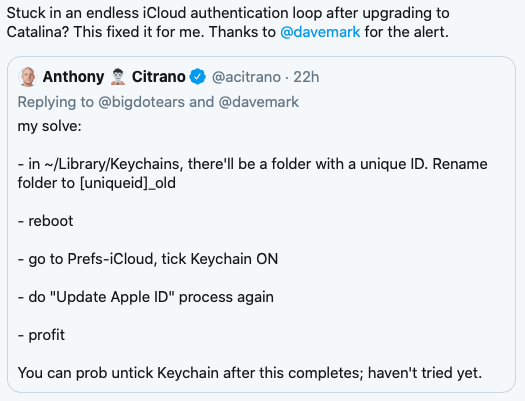
Kas teil on endiselt probleeme? Võimalik, et vajate uut installi
Kui teil ikka ei vea ja soovite alustada uut installimist, järgige alltoodud samme. Üksikasjalikuma toimingute jada ja lisateabe leiate Apple'i valgest raamatust macOS-i taastamise protseduur.
- Lülitage Macbook välja
- Vajutage toitenuppu, seejärel vajutage nuppu KÄSK ja R. Hoidke klahve all, kuni näete pöörlevat maakera ekraani.
- See käivitub MacOS Utilities ekraanil
- Valige Installi macOS uuesti
- Valige Disk Utility. Kustuta kõvaketas
- Installige OS siit.
Samuti saate uurida järgmisi juhendeid:
- Tehaseseadete lähtestamine MacBook Airile ja teistele macOS-iga Macidele
- MacBook ei käivitu pärast macOS-i värskendust, kuidas parandada
- Maci tõrkeotsing ja abi
Kolmanda osapoole kext-failide eemaldamise ja macOS-i uuesti installimise vahel loodame, et teil õnnestus lahendada macOS Catalina installi-/värskendusprobleemid. Kui probleemid jätkuvad, võite pöörduda Apple'i toe poole ja lasta neil teid aidata.
Palun andke meile teada, kui teil on küsimusi või kommentaare. Jagage julgelt näpunäiteid või lahendusi, mis aitasid teil MacOS Catalina installimisvigadega toime tulla. Hoiame postitust ajakohasena, kui saame rohkem teada ja saame teie kommentaare.

Alates A/UX-i varasest Apple'i jõudmisest tehnoloogiast kinnisideeks vastutab Sudz (SK) AppleToolBoxi toimetamise eest. Ta asub Los Angeleses, CA.
Sudz on spetsialiseerunud kõigele macOS-ile, olles aastate jooksul läbi vaadanud kümneid OS X-i ja macOS-i arendusi.
Varasemas elus töötas Sudz, aidates Fortune 100 ettevõtteid nende tehnoloogia- ja ärimuutuspüüdlustes.